Comment réparer une `` erreur de température du processeur '' lorsque votre ordinateur devient trop chaud
Cela peut sembler dérangeant de redémarrer votre ordinateur et de voir un message d'erreur au lieu du joli écran de connexion de votre ordinateur. Pire encore, lorsque ce message d'erreur est l'un de ces messages effrayants:
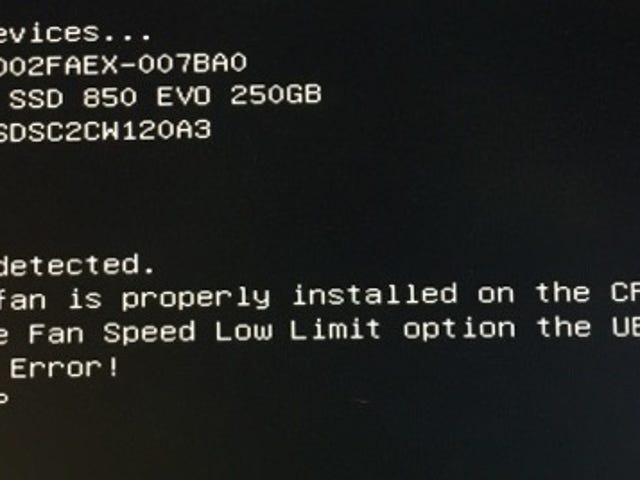
Ah, la redoutable «erreur de surchauffe du processeur». Ne vous inquiétez pas (trop). Cela semble bien pire qu'il ne l'est en réalité. Il est peu probable que votre PC s'enflamme, et vous n'êtes pas (probablement) confronté à un problème majeur. C'est au mieux un désagrément, et qui pourrait vous mettre hors service pendant un court laps de temps, mais il y a de fortes chances que tout va bien avec votre système.
Il existe de nombreuses raisons normales pour lesquelles cette notification peut apparaître. La configuration de refroidissement de votre ordinateur peut par exemple ne pas être très bonne. Peut-être que le ventilateur de votre refroidisseur de processeur a accumulé beaucoup de poussière et de saleté, ou il ne tourne tout simplement pas très bien (ou pas du tout). Peut-être que votre cas a accumulé un tas de conneries qui l'empêchent d'aspirer de l'air plus frais ou de souffler de l'air plus chaud. Peut-être que c'est l'été et que votre pièce est étouffante à 80 degrés et que votre système fonctionne un peu plus chaud en général.
Je vois cette erreur de temps en temps lorsque je réinitialise mon ordinateur de bureau après des jeux intenses. Mon système ne fond pas - je le sais - mais la température ambiante à l'intérieur de mon boîtier est plus chaude que la normale, ce qui conduit à de pires performances de refroidissement, ce qui conduit ma carte mère à supposer que mon système démarre à une température alarmante.
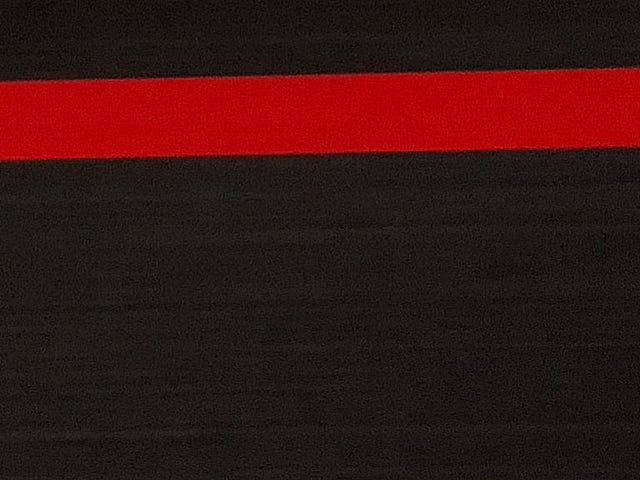
C'est juste. Ce serait alarmant si le capteur de température de mon processeur détectait une chaleur chaude si je venais de démarrer mon PC après l'avoir laissé inactif pendant des heures (ou toute la nuit). Mais votre système n'a pas de contexte pour les températures; il rapporte simplement ce qu'il lit et vous avertit quand un chiffre est en dehors de la norme.
Donc, si cette condition s'applique à vous, vous pouvez appuyer en toute sécurité sur «F1» pour «exécuter le programme d'installation», ce qui vous vide dans le BIOS de votre carte mère. Fermez-le pour réinitialiser votre système comme vous le feriez régulièrement, et vous devriez pouvoir démarrer dans votre système d'exploitation sans aucun problème. Si vous recevez toujours des notifications de température, éteignez votre système, attendez quelques minutes et laissez-le déchirer à nouveau. Votre ordinateur devrait être capable de gérer un démarrage normal (et une utilisation normale) sans vous avertir.
Si votre ordinateur de bureau se bloque ou plante de manière aléatoire et que vous voyez ce message d'erreur apparaître même si vous avez passé l'heure passée à faire quelque chose de bénin comme parcourir votre site Web préféré ou regarder des photos, je serais un peu plus inquiet. Si vous ne surchargez pas votre système - ce que vous pouvez vérifier en ouvrant le Gestionnaire des tâches de Windows pour voir si quelque chose consomme les ressources de votre CPU - alors vous pourriez avoir un problème secondaire à résoudre.
J'ai déjà taquiné le dépannage que je ferais, mais il vaut la peine de le répéter. En supposant qu'il n'y a rien de défectueux avec votre processeur ou votre carte mère, il est possible que le refroidisseur de votre processeur ait juste besoin d'un bon dépoussiérage. Débranchez votre ordinateur, appuyez sur le bouton d'alimentation pour décharger toute tension restante et utilisez une canette d'air comprimé (ou une pompe à air électrique plus écologique) pour souffler soigneusement la poussière de votre refroidisseur de processeur.
Utilisez un stylo ou un autre outil pour vous assurer que les pales du ventilateur ne tournent pas comme un fou. Vous ferez moins de dégâts et pulvériserez moins de poussière à l'intérieur de votre système si vous retirez d'abord la glacière, mais si vous ne savez pas comment la remettre en place ou si vous en avez peur, ne le faites pas. Et ne faites pas ça:
Vous pouvez également nettoyer les pales du ventilateur de votre glacière avec un coton-tige et de l'alcool à friction à 99%, comme je l'ai déjà démontré ici . Si vous le pouvez, assurez-vous de placer l'écouvillon (ou un peu d'air) entre les ailettes du radiateur.
Pendant que vous êtes en mode nettoyage, passez en revue et assurez-vous que le reste des ventilateurs de votre boîtier ne contient pas de poussière. Sinon, nettoyez-les également. Et regardez autour du boîtier de votre ordinateur de bureau pour vous assurer que les ouvertures d'admission ne sont pas couvertes de poussière. Si c'est le cas, éradiquez-le.
Si vous rencontrez toujours des problèmes, vous devrez peut-être réappliquer plus de pâte thermique sur votre processeur. Vous n'en avez probablement pas sous la main, vous devrez donc en ramasser. Une fois que vous avez fait (et n'utilisez pas Nutella ), voici un excellent tutoriel rapide pour l'appliquer à votre CPU. Rappelez-vous, un peu dépasse un long chemin.
Sinon, vous pouvez également essayer de mettre à jour le BIOS de votre carte mère (pour vous assurer qu'il lit correctement les températures) ou de le réinitialiser à ses paramètres d'usine par défaut, au cas où. Examinez votre processeur pendant qu'il fonctionne pour vous assurer que le ventilateur de son refroidisseur tourne à une vitesse raisonnable - sinon, vous devrez peut-être le remplacer. Vous pouvez également essayer de réinstaller votre processeur sur son socket, ou vous pouvez essayer de reconnecter à nouveau le refroidisseur entier (et, s'il s'agit d'un refroidisseur de rechange, de le resserrer un peu).




![La Xbox subit une panne majeure [Mise à jour : elle fonctionne à nouveau]](https://post.nghiatu.com/assets/images/k/640-480/b1c258c0a21da7a90afdfcdc0ef9207a.jpg)










































